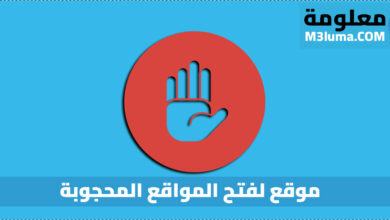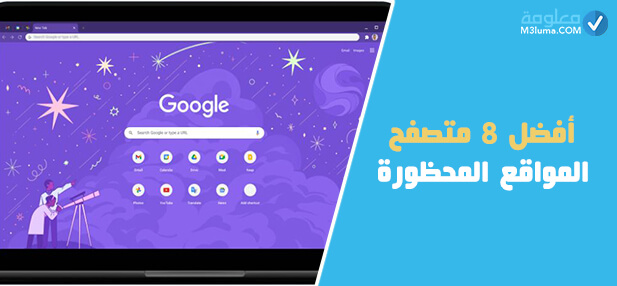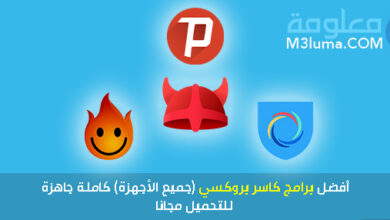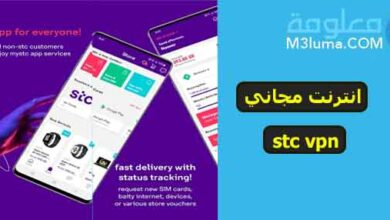طريقة عمل VPN للكمبيوتر ويندوز 10 بخطوات سهلة مع افضل VPN لهذا العام

يستخدم العديد الفي بي إن من أجل تصفح الإنترنت بشكل مجهول أو لأجل فتح المواقع المحجوبة مجانا، كما يمكنك استخدامه من أجل أن تحمي جهازك من الاختراق والقرصنة وكذا حماية حاسوبك من الاختراق وغيرها.
وقد لاحظنا في الأوان الأخيرة بعض المتصفحات التي تأتي في بي إن مدمج مثل متصفح تور او متصفح Opera VPN، وقد حاولنا تخصيص سلسلة كاملة حول أفضل برامج VPN مجانية والتعرف على أفضل برنامج VPN للكمبيوتر مجانا مثل خدمة NordVPN.
في البداية أن لم تكن تعرف ماهية VPN فأنصحك اولا بالتعرف على الفي بي إن ومتى يجب استخدامه ، بجانب ذلك ادعوك للتعرف على ما هو البروكسي وكيف يعمل كما يمكنك التعرف أيضا على الفرق بين البروكسي و VPN.
طريقة عمل VPN للكمبيوتر ويندوز 10
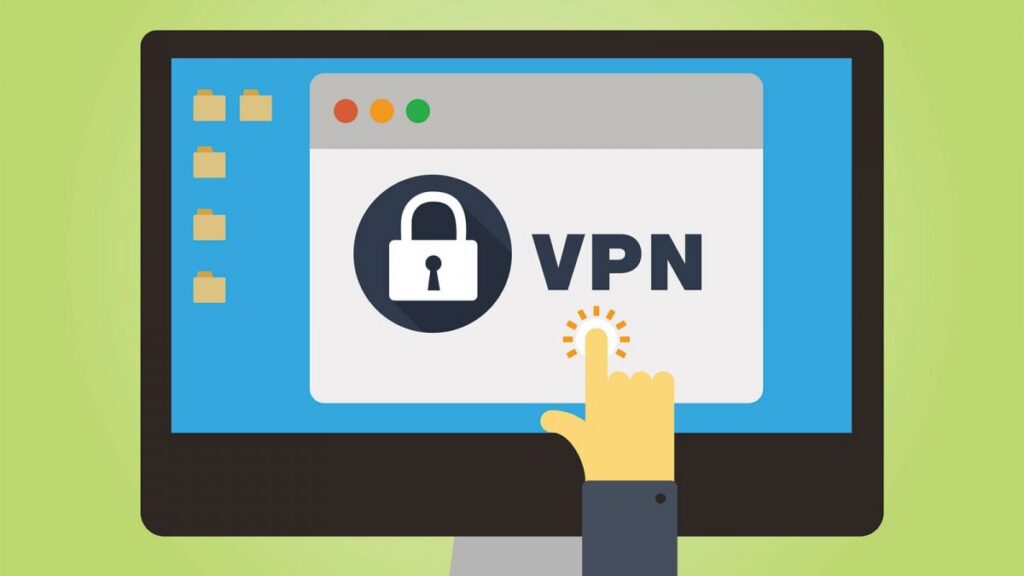
ستتعرف معنا عزيزي القارئ في هذا المقال على طرق عمل VPN للكمبيوتر ويندوز 10 سهلة ولا تحتاج الكثير من الاعداد، وبالتالي يمكنك العمل على امان البيانات وحماية الخصوصية باستخدام اي موقع.
بالنظر الا ضرورة تثبيت VPN لويندوز 10 وبالنظر الى الاعداد الصعب نوعا ما، سنسهل لكم الأمور في هذا المقال الشامل، بحيث ستتمكن من اعداد تطبيق VPN على ويندوز بجانب التمكن من الحصول على كامل المزايا لخدمة VPN.
تختلف طرق تثبيت في بي ان الحديثة عن الطرق القديمة نوعا ما ونحن هنا لمساعدتك على تثبيت VPN واعداده على الويندوز بنجاح، وسنريك أفضل الطرق مع تبسيطها وكذا سنقدم لك أفضل البرامج في هذا المجال.
الاتصال إلى VPN في Windows
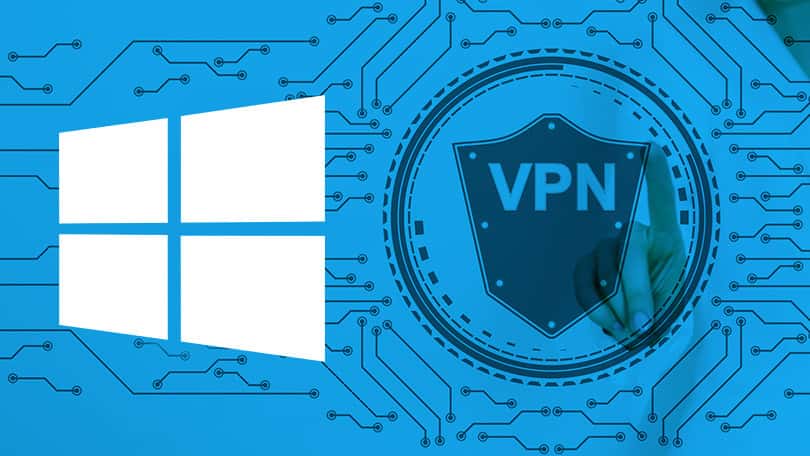
يمكنك عزيزي القارئ الاتصال إلى VPN في في كل من Windows 10 و Windows 11 بنفس الطريقة التي صرحت بها الشركة المصنعة العملاقة Microsoft، وذلك سواء للاستخدام الشخصي او للعمل وبالتالي ستحظى بتوفير اتصال وإمكانية وصول أكثر أمان.
إنشاء ملف تعريف VPN
في البداية يجب عليك القيام بإنشاء ملف تعريف VPN قبل الاتصال بشبكة VPN، وطريقة إنشاء ملف تعريف VPN على حاسوبك الشخصي سهلة وبسيطة يمكنك عملها بنفسك بناء على تتبع الخطوات التالية:
الخطوة رقم 1:
في البداية قم بالانتقال إلى قائمة بدأ ثم قم بكتابة الإعدادات وقم بتحديدها.
الخطوة رقم 2:
بعد ذلك قم بتحديد الشبكة & الإنترنت ثم VPN ثم إضافة VPN.
الخطوة رقم 3:
يمكنك الآن إضافة اتصال VPN بالنسبة إلى موفر VPN اختر Windows.
الخطوة رقم 4:
ستجد الآن اسم الاتصال قم بإنشاء اسم سهل يمكنك البحث عنه في اي وقت.
الخطوة رقم 5:
والآن أدخل عنوان ملقم VPN في مربع اسم الملقم أو عنوانه.
الخطوة رقم 6:
بعدها قم باختيار نوع اتصال VPN الذي تريد إنشاؤه، (تحتاج إلى معرفة نوع اتصال VPN الذي تستخدمه شركتك أو خدمة VPN).
الخطوة رقم 7:
بعدها قم باختيار نوع معلومات تسجيل الدخول التي ترغب في استعمالها مثل اسم المستخدم وكلمة المرور او غيرها.
الخطوة رقم 8:
بعد تلك الخطوات لا تنسى القيام بتحديد الحفظ.
الخطوة رقم 9:
يمكنك أيضا تعديل معلومات اتصال VPN أو تحديد إعدادات إضافية وذلك عبر تحديد الخيارات الإضافية مثل الوكيل وغيرها.
الخطوة رقم 10:
وأخيرا بعد تلك الخطوات ستتمكن من الاتصال بشبكة VPN عبر تطبيق الخطوات القادمة.
الاتصال بشبكة VPN
الاتصال بشبكة VPN أو الاتصال إلى VPN في Windows يأتي مباشرة بعد انشاء ملف تعريف VPN، والطريقة كما جرت العادة نبسطها ما أمكن وذلك عبر الخطوات التالية:
الخطوة رقم 1:
في البداية عليك الدخول الى الاعدادات ثم تقوم بتحديد شبكة & الإنترنت.
الخطوة رقم 2:
بعد ذلك بشكل مباشر قم بتحديد VPN.
الخطوة رقم 3:
يمكنك الآن تحديد الاتصال بجانب اتصال VPN الذي تريد استخدامه.
الخطوة رقم 4:
هنا يمكنك القيام بإدخال المعلومات المطالب بها مثل اسم المستخدم وكلمة او غيرها.
الخطوة رقم 5:
سيقوم بعرض اسم اتصال VPN متصل تحته عند الاتصال.
الخطوة رقم 6:
يمكنك أيضا تمرير الماوس فوق أيقونة الشبكة في أقصى يمين شريط المهام ومراجعة ما إذا كان اتصال VPN يظهر عند قيامك بمهام معينة.
كيفية إعداد VPN الخاص بك بسهولة على نظام التشغيل Windows 10

فيما يلي ستتعرف معنا عزيزي القارئ على طريقة إعداد VPN الخاص بك بسهولة على نظام التشغيل Windows 10، بحيث يمكنك بنفسك إعداد الشبكة الافتراضية الخاصة على نظام ويندوز 10.
من أجل القيام بذلك قررنا أن نعتمد على أفضل VPN للكمبيوتر ويندوز 10 وهو ExpressVPN العملاق الذي يمكنه العمل في الخلفية وجعل شبكتك آمنة طوال الوقت، تابع الخطوات بالأسفل التمكن من تشغيل VPN للكمبيوتر 👇
الخطوة رقم 1:
في البداية يجب عليك تحميل البرنامج من الرابط التالي 👇
الخطوة رقم 2:
بعد الضغط على الرابط انتقل إلى صفحة التنزيل وقم باختيار تطبيق ويندوز.
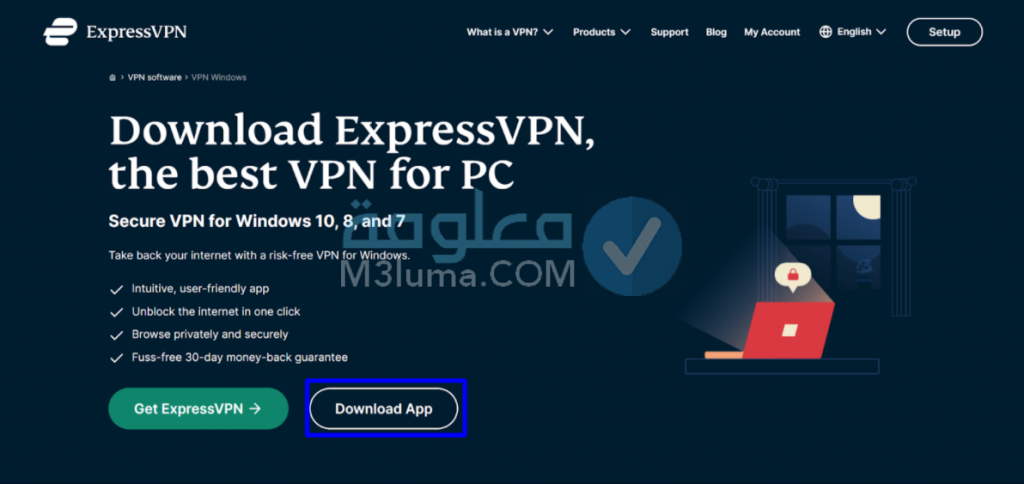
الخطوة رقم 3:
بعد التنزيل قم بالعثور على ملف ExpressVPN Setup.exe في مجلد التنزيلات ثم قم بالضغط عليه.
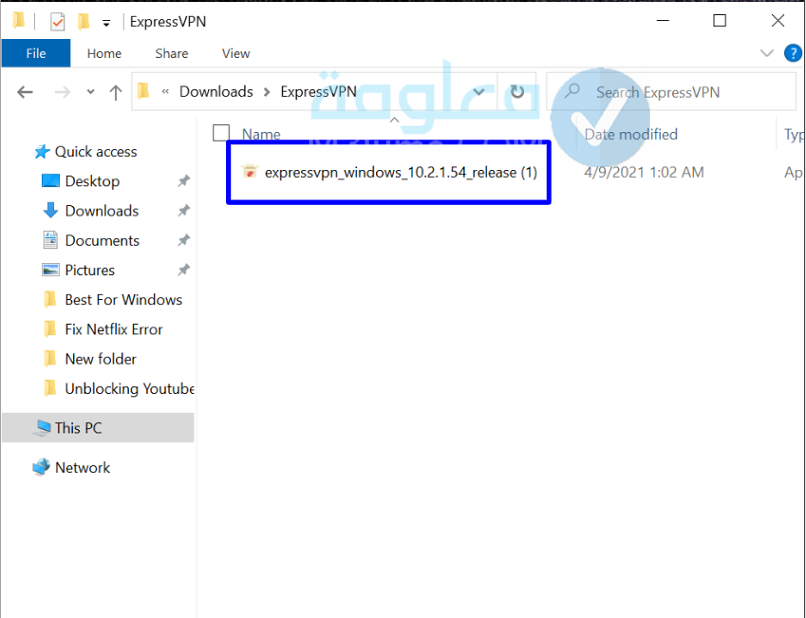
الخطوة رقم 4:
ربما تظهر نافذة تسألك عما اذا اردت السماح لهذا التطبيق بإجراء تغييرات على جهازك يمكنك الموافقة.
الخطوة رقم 5:
بعد ذلك سيبدأ تثبيت التطبيق بشكل تلقائي.
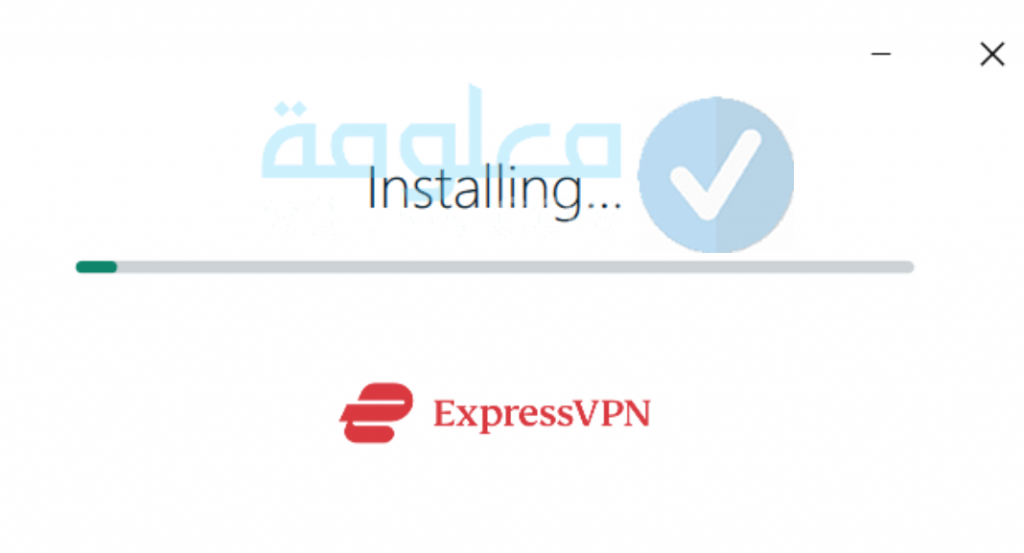
الخطوة رقم 6:
بعد انتهاء التثبيت قم بفتح البرنامج واضغط على زر التسجيل.
الخطوة رقم 7:
يمكنك القيام بإدخال البريد الإلكتروني وكملة المرور.
الخطوة رقم 8:
يجب عليك الآن تفعيل البرنامج وذلك بالعودة لموقع ExpressVPN للعثور على الرمز.
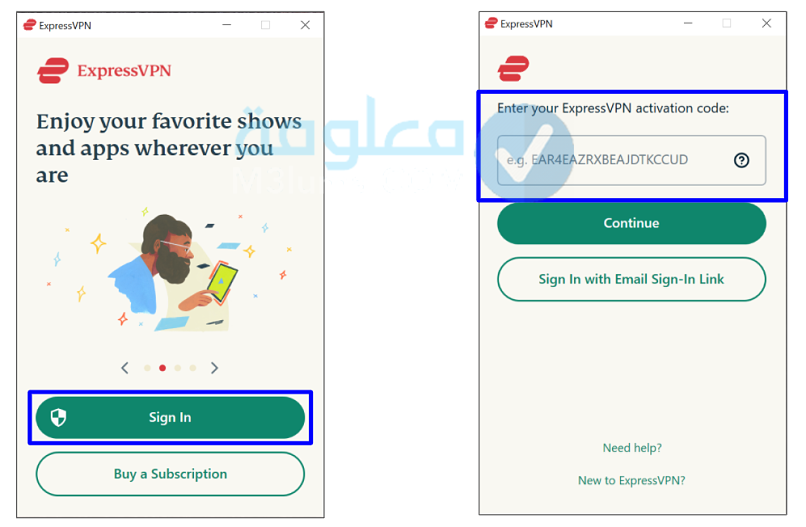
الخطوة رقم 9:
يمكنك الآن ان تكون لا تزال قيد تسجيل الدخول الى الموقع او يمكن إعادة التسجيل ان لم تكن كذلك.
الخطوة رقم 10:
بعد ذلك قم بالضغط على الإعداد أعلى اليمين وسيأخذك إلى الصفحة التي تتيح لك الوصول إلى رمز التفعيل.
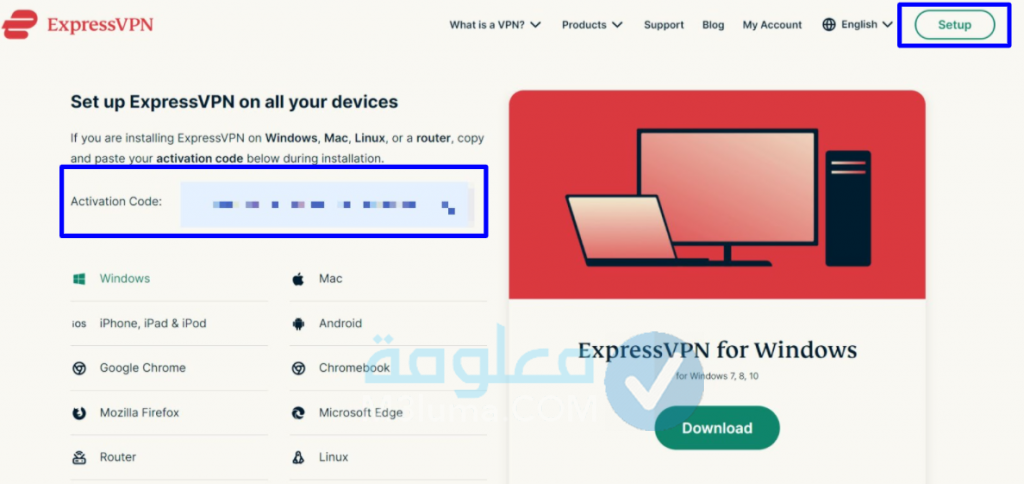
الخطوة رقم 11:
يمكنك الآن العودة إلى البرنامج ثم القيام بلصق رمز التفعيل واضغط على الاستمرار.
الخطوة رقم 12:
سيسألك التطبيق بعد ذلك إن كنت تريد تشغيل التطبيق بعد انتهاء الإعداد يمكنك اختيار الموافقة في حالة اردت مشاركة تقارير الأعطال او لا شكرا.
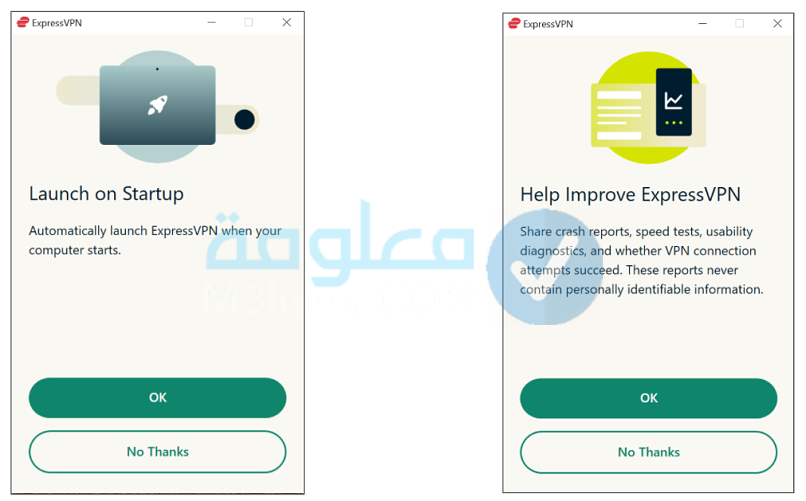
الخطوة رقم 13:
سيتم اختيار أقرب خادم لك بشكل تلقائي ولاحظ ان الدائرة ذات أيقونة التشغيل في الوسط تقوم بتنشيط الشبكة الافتراضية الخاصة.
الخطوة رقم 14:
يمكنك الآن استخدام البرنامج عبر الضغط على الاتصال ثم سيشير المقياس الأخضر المحيط بالزر إلى الوقت المستغرق لتنشيط الشبكة الخاصة بك.
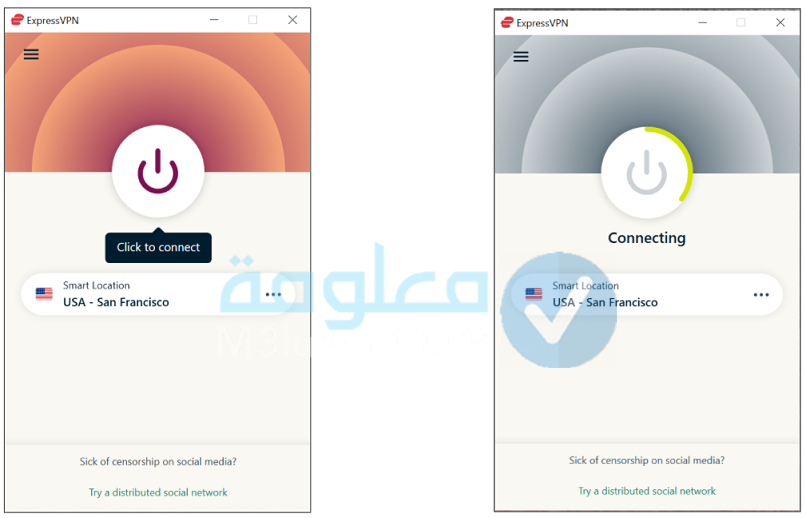
الخطوة رقم 15:
يمكنك اختيار مواقع مختلفة للشبكة الافتراضية الخاصة عبر الخطوط الثلاثة في الزاوية والتي تعرض القائمة المنسدلة.
الخطوة رقم 16:
يمكنك رؤية مواقع الخوادم حسب القارات بالضغط على مواقع الشبكة الافتراضية الخاصة.
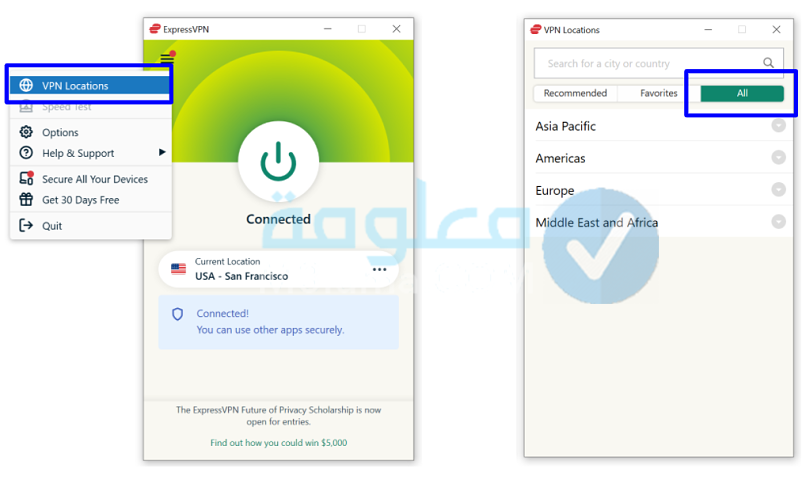
الخطوة رقم 17:
يمكنك القيام باختيار القارة لكي يعرض لك الدول المتاحة فيها.
الخطوة رقم 18:
يمكنك الضغط على النجمة بجوار كل موقع لحفظ موقع الخادم ضمن المفضلات حيث يمكن رؤية كل مدينة في أمريكا مثلا بها خوادم الشبكة.
الخطوة رقم 19:
يمكنك أيضا الاختيار فيما بين المدن التي بها اكثر من خادم.
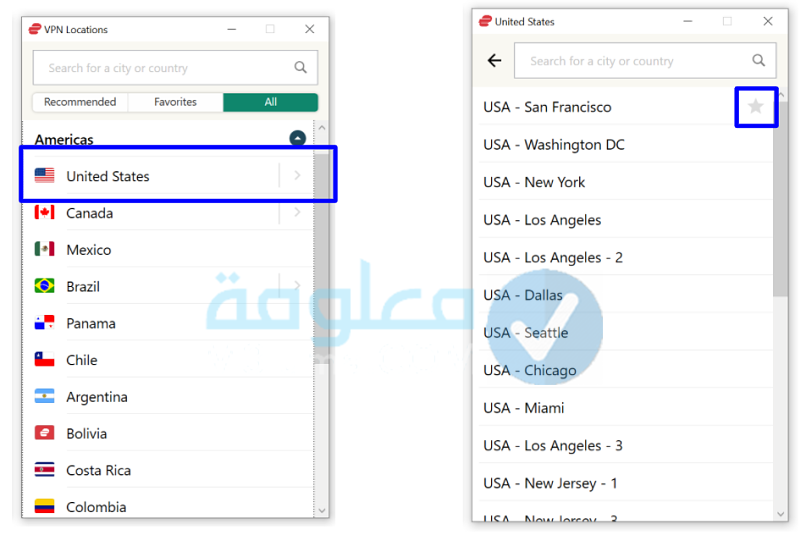
الخطوة رقم 20:
يمكنك الضغط على الخيارات لتخصيص الشبكة الافتراضية بشكل أكبر أو إغلاق نافذة التطبيق وبدء التصفح إن كنت راضيا بالخادم الذي تتصل به.
الخطوة رقم 21:
سيستمر البرنامج بالعمل في الخلفية بالرغم من اقفاله ويمكنك إظهار التطبيقات المخفية عبر الضغط على أيقونة التطبيق عند النقر على السهم الأعلى في صينية النظام.
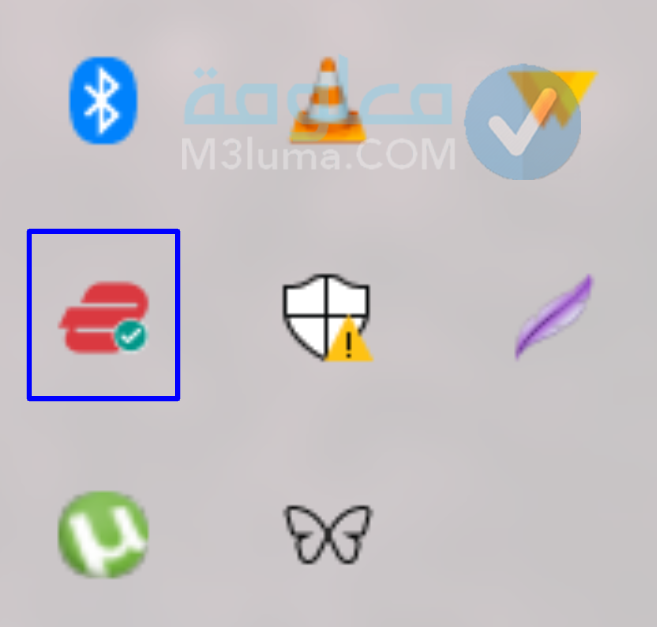
الخطوة رقم 22:
يمكنك الضغط بزر الفأرة الأيمن على الأيقونة للاتصال أو الخروج من البرنامج او يمكنك عرض التطبيق على الشاشة بالضغط عليه.
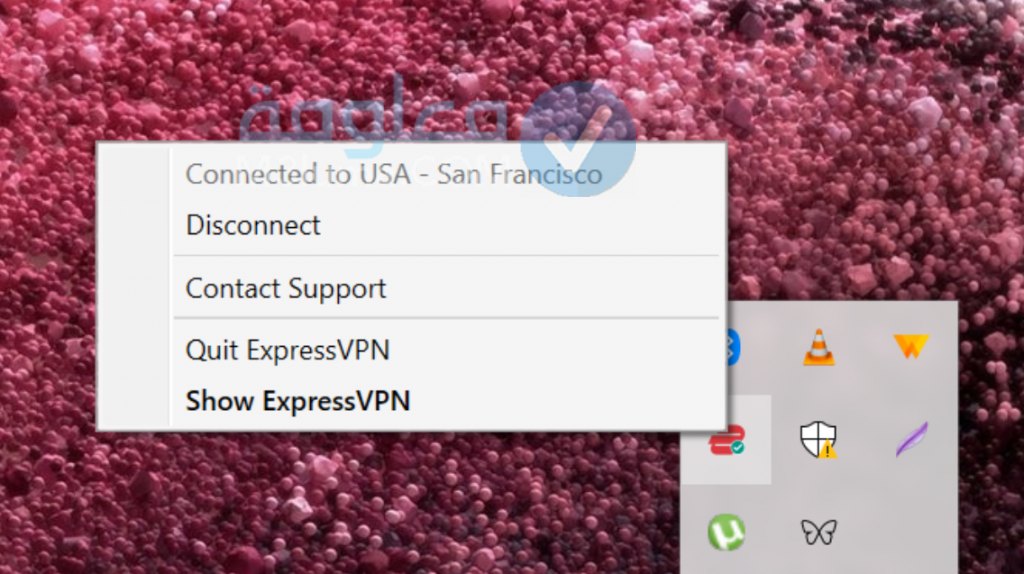
الخطوة رقم 23:
واخيرا يمكنك الاعتماد على شبكتك الافتراضية على جهازك فهي جاهزة تماما للعمل بكفاءة.
برنامج HideMe

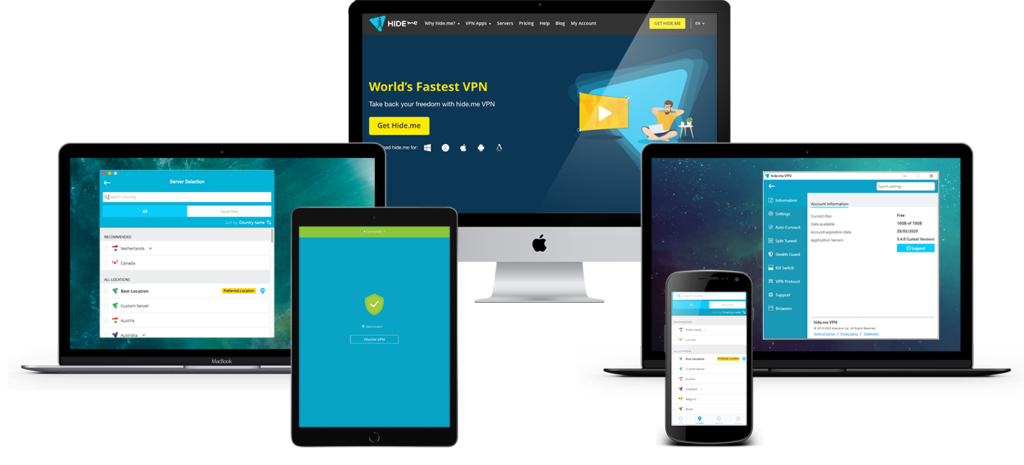
برنامج HideMe يعد أحد أفضل برامج VPN المجانية مدى الحياة، وهو عبارة عن البرنامج الأكثر موثوقية حول العالم، مع ما يزيد عن 10 مليون مستخدم في الأوان الاخيرة.
ويمتاز البرنامج بعامل الأمان والسرعة كما أنه لايحتفظ بأي سجلات، ويؤمن اتصال آمن بالانترنت من خلال القدرة على تغيير عنوان IP الخاص بك بحيث تظهر مجهول الهوية خلال التصفح.
يمكنك البرنامج ايضا من تجاوز القيود الجغرافية التي تفرضها بعض البلدان على المواقع والتطبيقات من خلال استخدامه لأكثر من 150 خادم من 55 موقع مختلف حول العالم.
يمكن من خلال البرنامج فتح المواقع المحجوبة بشكل مجاني تماما دون الحاجة لدفوعات، كما أنه يمكنك تحميل برنامج vpn للكمبيوتر مجانا برابط مباشر من الاسفل. 👇
برنامج VyprVpn

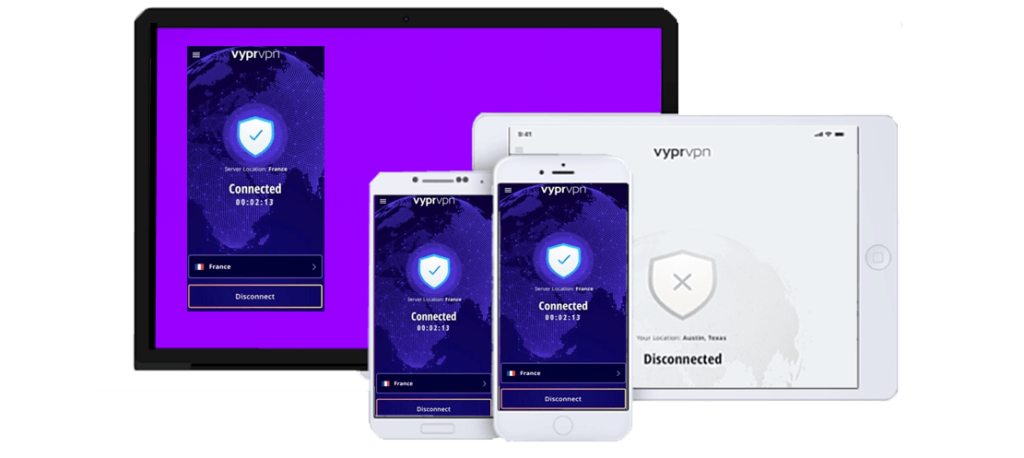
بعدما قدمنا لكم طريقة عمل VPN للكمبيوتر ويندوز 10 عبر برنامج ExpressVPN نقدم لكم أيضا برنامج آخر وهو شبيهه، بحيث يأتي هذا البرنامج ايضا بالكثير من المميزات والخصائص الرائعة.
يمكنك من خلال هذا البرنامج الحصول على تجربة اكثر امانا بجانب عدة مزايا اخرى مثل السهولة في الاستخدام واخفاء حركة مرور VPN الخاص بك، ولكن يجب ان تعلم ان هذا البرنامج يوفر لك مدة تجريبة لمدة 3 ايام فقط.
ويمكنك الحصول على برنامج vpn للكمبيوتر مع التفعيل عبر موقع سيريالات فهو يعد أسرع VPN للكمبيوتر ويندوز 10، وبالتالي ستتمكن من حل مشكلة VPN ويندوز 10.
برنامج Cyberghost
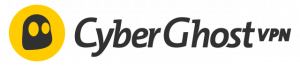
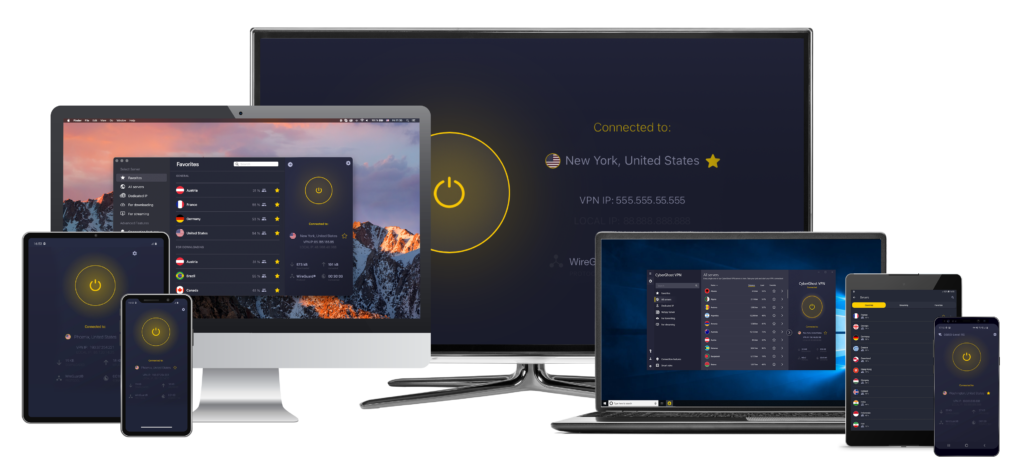
برنامج Cyberghost هو واحد من البرامج الاخرى المميزة في هذا المجال والذي يقدم تجربة مميزة آمنة بجانب الكثير من المميزات والخصائص، فيمكنك إنشاء VPN مع ملفات تهيئة سابقة التكوين لمجموعة متنوعة من استخدامات VPN.
يقوم Cyberghost بتوفير ما يفوق 90 دولة بالإضافة إلى ما يزيد عن 7000 خادم مع مجموعة واسعة من بروتوكولات تشفير، ويمكنك تحميل هذا البرنامج والاستفادة من تجربة رائعة ومميزة.
برنامج Turbo VPN للكمبيوتر
برنامج Turbo VPN ممتاز لفك الحظر وسريع ولا محدود ويمكنك من الدخول لجميع المواقع المحجوبة مثل تلجرام والفيسبوك سناب شات وغيرها من المواقع، ويمكنك كذلك من إجراء مكالمات الواتساب بصوت ووضوح عالي جدا.
البرنامج بشهادة اغلب المستخدمين الذين جربوا تلك الميزة يقولون انه جد مميز، كما انه يتمتع باستقرارا وثباتا كبير جدا ونادرا ما يفصل، البرنامج متاح لجميع الاجهزة ومتوفر على متجري جوجل بلاي واب ستور.
فوائد تثبيت VPN على جهاز الكمبيوتر الخاص بك لنظام ويندوز 10
بالانتهاء مع فوائد تثبيت VPN على جهاز الكمبيوتر الخاص بك لنظام ويندوز 10 او غيرها، يمكنك عزيزي القارئ تحميل برنامج vpn للكمبيوتر مجانا دون دفوعات والحصول على عنوان خادم VPN أمريكي للكمبيوتر.
يمكنك تحميل VPN أمريكي للكمبيوتر والوصول إلى مكتبة كبيرة ومتنوعة من المحتوى وتتمكن من تعيين عنوان آي بي جديد لتغيير موقعك الافتراضي من أجل الوصول الى الكثير من المواقع المفيدة.
تعمل الكثير من الشبكات الافتراضية الخاصة عالية الجودة على الحفاظ على أمان بياناتك وإخفائها بأمان من أي شخص يرغب في الحصول عليها، وتقدم لك تشفير كامل حركة المرور الخاصة بك حيث تبعد شبكات VPN مزود خدمة الإنترنت المختلفة.
هناك الكثير والكثير من الفوائد التي يمكن لك حصدها مع دمج الفي بي إن لجهازك ولكن عليك ان تعلم انه لا يمكن لمعظم الشبكات الافتراضية الخاصة المجانية وذات الجودة المنخفضة تخطي الحجب الجغرافي والجدران النارية القاسية لأن عناوين آي بي الخاصة بها قد تم اكتشافها وحظرها.